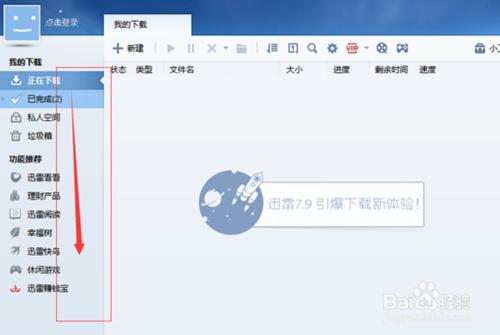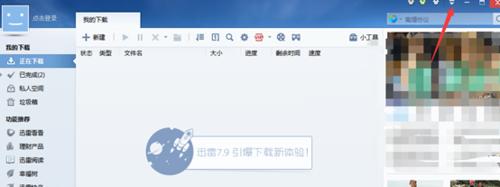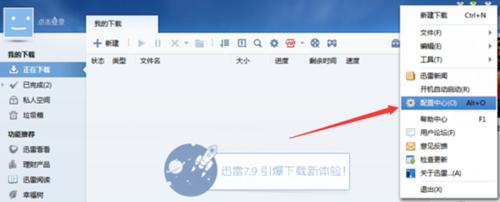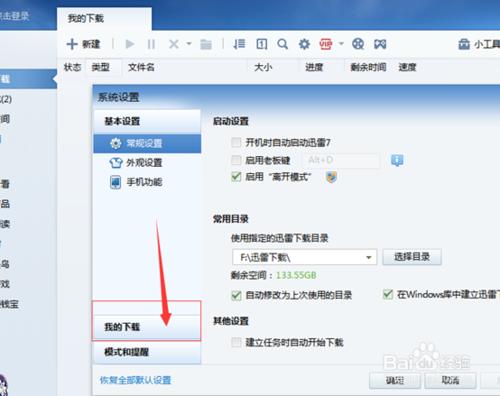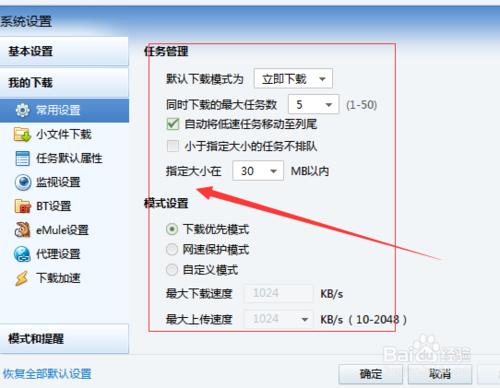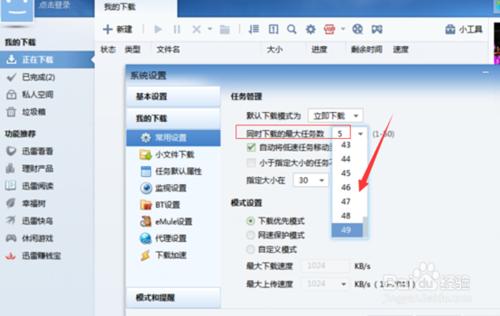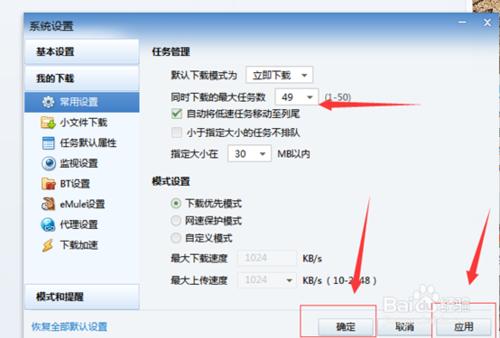想在迅雷上面實現多個任務一起下載,可是不知道怎麼設定,可以設定成功嗎,當然可以,看小編的妙招。下面我來說下迅雷怎麼設定同時下載/多個任務同時下載。
方法/步驟
雙擊開啟自己電腦中的迅雷軟體,開啟後進入迅雷主介面,主介面顯示很多內容,比如正在進行的下載已經完成的下載等等。
看完了解完迅雷主要介面之後,我們要緊接著做的一件事情就是看到迅雷右側位置上面的小三角按鈕,點選開啟它。
然後在我們開啟小三角按鈕之後,出現一個導航選擇介面,其中看到有一個配置中心,我們把滑鼠移動到它位置並點選開啟。
開啟配置中心之後,這時介面出現我們可以設定配置的一些介面功能等等,我們這時候找到下面的我的下載按鈕。
接下來點選開啟我的下載,滑鼠移動上去單擊即可開啟,看到我的下載的詳細介面。
我們仔細看看,看到最上面有下載模式,接下來有同時下載的最大任務數設定按鈕,顯示的是5,這時候我們需要點選其下面的小三角,增加最大下載任務數。
我們選擇49之後,意思就是我們可以同步同時下載49個任務,設定之後點選下面的應用和確定即可完成。